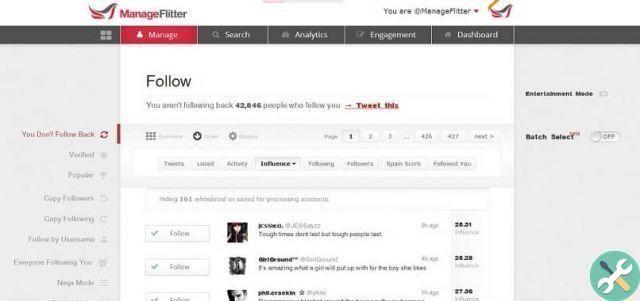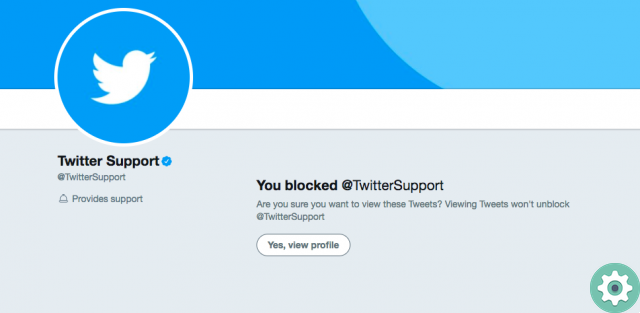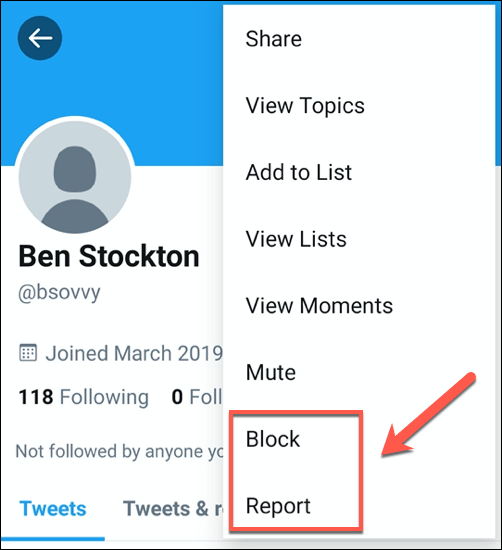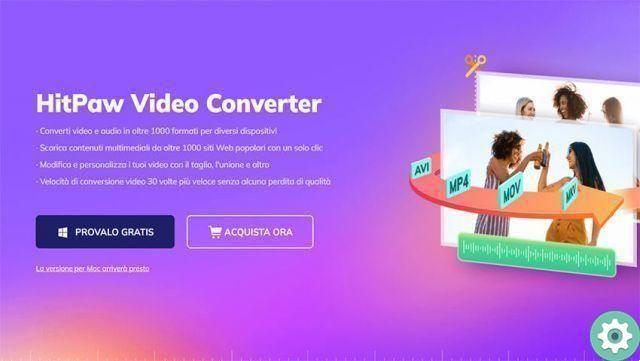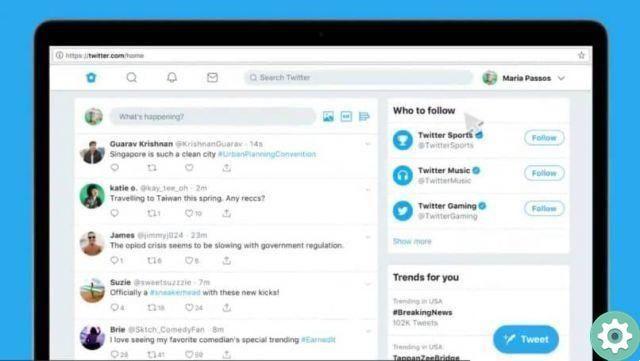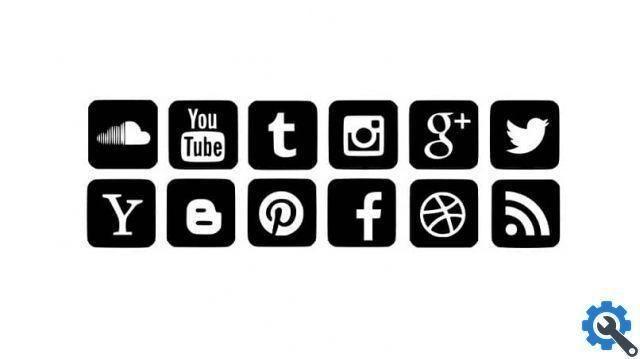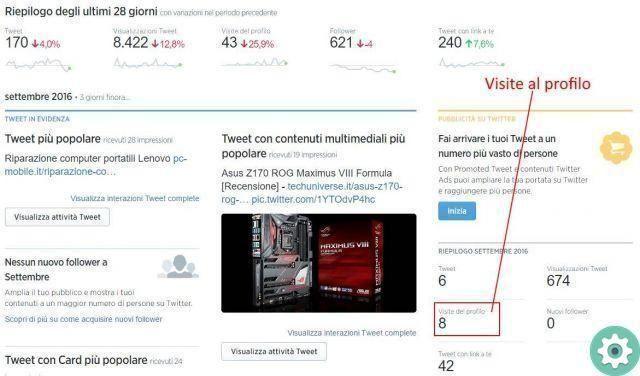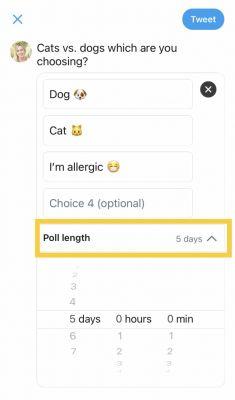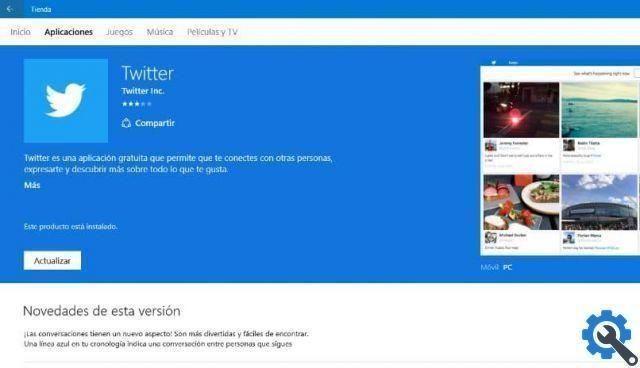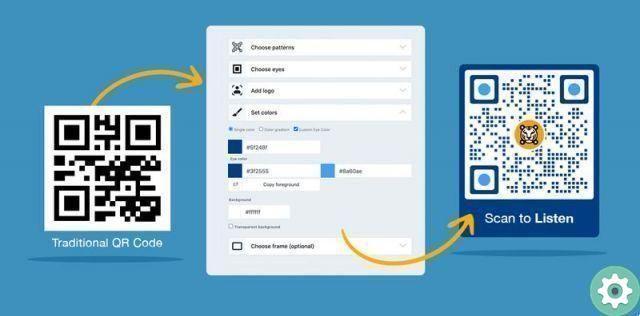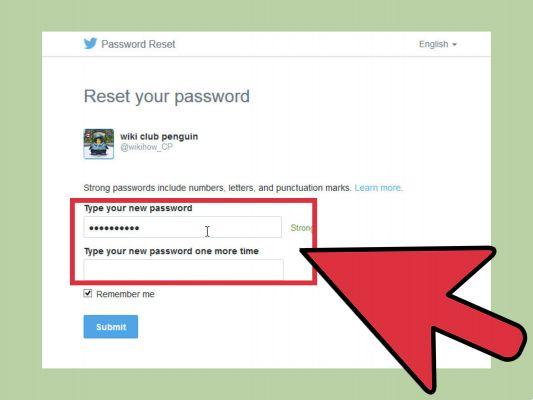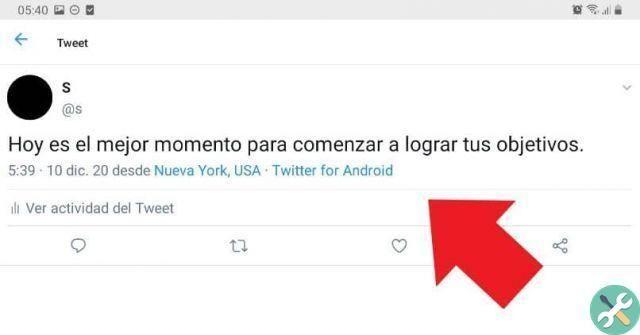Twitlistmanager est un outil très intéressant, en effet il propose des options qui permettent également de ne plus suivre ceux qui ne vous suivent pas sur Twitter. Mais au-delà de cela, le plus intéressant est le contrôle que nous avons sur les listes, donc aujourd'hui vous apprendrez comment gérer et créer des listes sur Twitter avec Twitlistmanager.
Gérez et créez des listes sur Twitter avec Twitlistmanager
La première chose à faire est d'entrer sur la page officielle de Twitlistmanager, une fois là-bas, cliquez sur le bouton "Gestionnaire de la liste Twitter d'avril".
Lorsque vous faites ce qui précède, Twitter vous demandera votre permission afin d'utiliser Twitlistmanager. cliquer sur "Autoriser l'application". Après cela, vous pouvez utiliser tout ce que Twitlistmanager nous fournit pour gérer vos listes Twitter.
Le système fourni par Twitlistmanager est très intéressant, et le fait que l'application soit en anglais peut poser problème. Même ainsi, ce n'est pas très difficile à comprendre. En haut, vous verrez les sections ou menus suivants.
Tous les utilisateurs
Tous les utilisateurs apparaîtront ici, à la fois ceux que vous suivez et ceux que vous ne suivez pas. On pourrait donc dire que c'est le aperçu de notre Twitter que Twitlistmanager nous fournit. C'est peut-être le menu pour ceux qui veulent gérer les réseaux sociaux de leur entreprise, puisque tous les utilisateurs seront affichés.
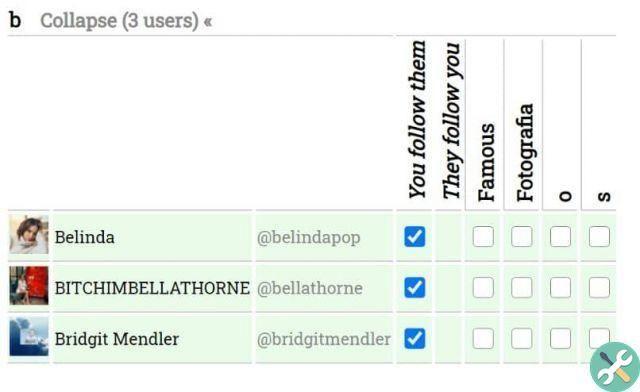
Utilisateurs que vous suivez, pas sur une liste
Comme son nom l'indique, cette section affichera tous les utilisateurs que vous suivez, mais qui Je ne suis sur aucune de vos listes.
Utilisateurs qui vous suivent, pas dans une liste
Ici, vous verrez tous ceux les utilisateurs qui vous suivent qui ne figurent sur aucune de vos listes. Les utilisateurs qui sont toujours retournés et les utilisateurs qui ne sont pas dans vos listes suivies seront affichés.
Vos listes
Enfin, nous trouvons la section des listes, un espace où les listes d'utilisateurs que vous avez seront affichées. À votre tour, vous pouvez aussi créer de nouvelles listes directement depuis Twitlistmanager.
Listes des autres utilisateurs
Ce menu affichera tous listes publiques qui vous concernent d'une certaine manière. Autrement dit, vous verrez des listes créées par d'autres utilisateurs.
Créer une liste avec Twitlistmanager pour Twitter
Le processus de création d'une liste est très simple, en fait, vous devrez faire quelques clics. Créez des listes à l'aide de Twitlistmanager en procédant comme suit.
- Pour créer une liste, rendez-vous dans la section “Le tue liste”
- Vous verrez un petit cercle de texte, ici vous devez entrer le nom de la liste que vous souhaitez créer.
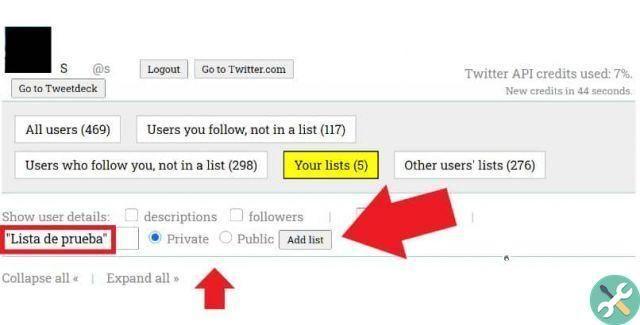
- Sélectionnez si vous voulez que la liste soit privée (Privé) ou publique (Publique).
- Une fois que vous avez indiqué le nom et la nature de la vue, cliquez sur le bouton "Ajouter la liste". Après cela, votre liste aura été créée avec succès.
Les menus de personnalisation de Twitlistmanager
Comme vous l'avez peut-être remarqué, le fonctionnement de Twitlistmanager est très intuitif et simple, peu importe où vous vous trouvez, que ce soit dans l'espace des personnes que vous suivez ou qui vous suivent. Vous pourrez voir tous les utilisateurs d'une manière organisé (par ordre alphabétique).
À son tour, vous trouverez un petit menu dans lequel divers paramètres seront affichés. Pour les connaître plus en détail, lisez la suite.
- Vous les suivez: Tout d'abord, la section indiquant si vous suivez les utilisateurs de la liste s'affiche. Sinon, vous avez toujours la possibilité de cliquer sur la case et de commencer à les suivre.
- Ils te suivent: ceci indique si les utilisateurs de la liste vous suivent, si elle est positive un petit « X » s'affichera. Par conséquent, si vous voyez une lettre X, cela signifie que les utilisateurs affichés vous suivent.
- Le liste: enfin les listes s'affichent, selon le nombre de listes que vous avez, plus ou moins de cases apparaîtront. Si vous souhaitez ajouter l'une des personnes affichées, notez simplement que le symbole "visa / coche" (✔) apparaît.
Et c'est ainsi que vous pouvez facilement contrôler Twitlistmanager, car vous verrez que c'est l'un des meilleurs outils de gestion des réseaux sociaux, en plus il est entièrement gratuit.
BalisesTwitter